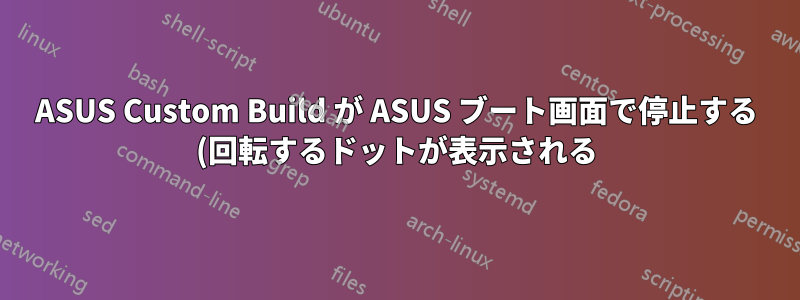.png)
コンピューターは、電源を切って夕食に出かけるまでは正常に動作していました。帰宅すると、コンピューターの起動画面が回転するドットの付いた Asus (in search of incredible) 画面で停止しました。15 分ほどそのまま放置しましたが、帰宅するまでそのままでした。
マウス以外のすべての USB デバイスをコンピューターから取り外してみましたが (マザーボードから過剰な電力を消費している可能性があるため)、それでも同じ結果になりました。USB スティックから Linux Ubuntu を起動しようとしたところ、うまくいきました。そのため、ハードウェアに問題がないことが確信できました。
私のビルドには SSD プライマリ ドライブが搭載されており、Asus UEFI BIOS スタートアップ設定のセーフ モード機能がどこにあるか分からないため、Windows 10 をセーフ モードで起動することすらできません。
どのような選択肢がありますか? 何ができますか?
ちなみに、何か起きるかどうか確かめるために、RAM スティックの 1 つを取り外しました (故障した RAM をデバッグする方法がよくわかりません)。コンピューターが起動すると、「コンピューターの起動に失敗しました」というメッセージが表示され、再起動するか、詳細オプションに進むかを選択するオプションが表示されました。
答え1
起動時にエラーが発生した場合は、「詳細オプション」>「トラブルシューティング」>「スタートアップ オプション」>「セーフ モードで起動」をクリックすると、W10 トラブルシューティング メニューにアクセスできます。
マウスとキーボードを USB ポートに接続したままにしておきます。OS の再インストールが必要な場合に必要になります。
起動可能な MemTest86 USB ドライブを作成し、システムの主要コンポーネント (CPU、RAM) の一部に負荷をかけ、エラーが見つかった場合に報告する広範なテストを実行します。
これらのコンポーネントに問題がない場合、OS が破損していないかどうかのテストに進みます。X 回再起動した後にのみトラブルシューティング メニューを起動でき、システムをリセットしてもそれ以上先に進めない場合は、OS を再インストールする必要がある可能性があります。
あるいは、コンポーネント、GPU、RAM モジュールなどが破損している可能性があります。
RAM を正しくテストするには、A1 または B1 スロットに 1 本のスティックのみを挿入して起動し、OS の初期化より先に進むことができるかどうかを確認します。
お役に立てれば。


